Tweak Core Parking, การตั้งค่าการปรับความถี่ CPU ใน Windows 11/10
ซีพียู(CPUs)สมัยใหม่กำลังมีประสิทธิภาพอย่างมาก เนื่องจากมีการขับเคลื่อนโดยแกนประมวลผลจำนวนหนึ่ง คอร์หลายคอร์เหล่านี้สามารถทำให้CPUมีความถี่สัญญาณนาฬิกาโดยรวมที่สูงมาก แต่คอร์เหล่านี้ทั้งหมดใช้พลังงานมากจริงๆ Windowsมีวิธีแก้ไขปัญหานี้ มันจัดการกับมันโดยวางแกนที่ไม่ได้ใช้ทั้งหมดในโหมดสแตนด์บายหรือโหมดจอดรถเพื่อประหยัดพลังงานและทำให้เกิดความร้อนน้อยลง
อย่างไรก็ตามWindowsไม่อนุญาตให้ผู้ใช้ตั้งค่าการปรับขนาดความถี่ของ CPU (CPU)นอกจากนี้ยังไม่อนุญาตให้ควบคุมจำนวนแกนและเวลาที่ใส่เข้าไปในโหมดจอดรถ นี่คือจุดเริ่มต้นของ ParkControl(ParkControl)และสามารถช่วยเหลือคุณได้ ParkControlเป็นเครื่องมือฟรีและพกพาที่สามารถใช้เพื่อปรับแต่งการจอดรถหลักและการตั้งค่าการปรับขนาดความถี่CPU
Core ParkingและCPU Frequency Scalingคืออะไร
Core Parkingนั้นเป็นแอตทริบิวต์ (การตั้งค่า) ของPower Profiles (Power Profiles)ฟีเจอร์ CPU(CPU)นี้โดยทั่วไปทำให้โปรเซสเซอร์ของคุณเข้าสู่โหมดสลีปซึ่งเรียกว่า (C6) คุณลักษณะนี้ได้รับการสนับสนุนโดยโปรเซสเซอร์ใหม่ส่วนใหญ่ โดยพื้นฐาน(Basically)แล้วCore Parkingช่วยให้คอมพิวเตอร์ของคุณประหยัดพลังงาน คอร์โปรเซสเซอร์ แต่ละ(Individual)ตัวสามารถปิดการใช้งานได้ด้วยคุณสมบัตินี้เมื่อระบบของคุณไม่ได้ใช้งาน และยังสามารถเปิดใช้งานได้อีกเมื่อแต่ละคอร์ทำงานต่อบนระบบ
การปรับความถี่ CPU(CPU Frequency Scaling)เป็นคุณสมบัติที่ช่วยให้ระบบปฏิบัติการปรับขนาด ความถี่ ของ CPU(CPU)ขึ้นหรือลงเพื่อประหยัดพลังงาน ขึ้นอยู่กับโหลดของระบบ ความถี่ ของ CPU(CPU)สามารถปรับขนาดได้โดยอัตโนมัติ ซึ่งเป็นไปตามเหตุการณ์ACPI นอกจากนี้ยังสามารถทำได้ด้วยตนเองโดยใช้บางโปรแกรม
ควบคุมการ(Control CPU)ตั้งค่าการปรับขนาดความถี่ CPU ด้วยParkControl
พูดง่ายๆ ก็คือ แอปพลิเคชั่นฟรีนี้อนุญาตให้ปรับCore ParkingของCPUสำหรับโปรไฟล์พลังงานอย่างน้อยหนึ่งโปรไฟล์ในเครื่อง แบบพกพาหมายความว่าเครื่องมือนี้จำเป็นต้องติดตั้งจริงๆ ซึ่งหมายความว่าในการเริ่มต้นใช้งานเครื่องมือนี้ คุณเพียงแค่ต้องดาวน์โหลดและเรียกใช้โปรแกรมปฏิบัติการ
ParkControlซึ่งเป็นเครื่องมือฟรีสำหรับควบคุมการตั้งค่าการปรับขนาดความถี่CPU และ (CPU)Core Parking เป็นเครื่องมือที่มีน้ำหนักเบา ด้วยขนาดเพียง 1.44 เมกะไบต์ เครื่องมือนี้ยังไม่มีตัวติดตั้ง
อินเทอร์เฟซของParkControlแบ่งออกเป็นสองแผง:
- การตั้งค่าการปรับขนาดความถี่ CPU สำหรับโปรไฟล์พลังงานทางด้านซ้าย:(CPU frequency scaling settings for power profile to the left:)ส่วนนี้ของแผงคุณสมบัติดรอปดาวน์ สามารถใช้เพื่อเปิดใช้งานโปรไฟล์พลังงาน
- สถานะพลังงานของระบบปัจจุบันทางด้านขวา:(Current system power status to the right: )ส่วนนี้ของแผงควบคุมจะแสดงจำนวนคอร์ ความถี่ และสถานะการใช้งาน/การจอดรถของ CPU
เครื่องมือนี้ยังมีตัวเลือกต่างๆ เพื่อเปิดใช้งานที่จอดรถ AC, ที่จอดรถ DC, การปรับความถี่ AC, การปรับความถี่ DC Dynamic Boost (สลับ แผนพลังงานอัตโนมัติเมื่อไม่ได้ใช้งาน/ใช้งานอยู่) ต้องใช้ParkControl Proซึ่งไม่ฟรี
เคล็ดลับ(TIP) : CPU ด่วน(Quick CPU)ช่วยให้คุณตรวจสอบและปรับประสิทธิภาพของ CPU(CPU)และ การใช้ พลังงาน(Power)ให้เหมาะสม
ควบคุม(Control CPU)ที่จอดรถแกน CPU ด้วยParkControl
ด้วยParkControlแต่ละคนสามารถเลือกการกำหนดค่าโปรไฟล์พลังงานอย่างระมัดระวัง ซึ่งช่วยให้จัดการวิธีที่Windowsควบคุมการจอดรถหลักของ CPU ได้ อย่างมีประสิทธิภาพ
วิธีใช้ ParkControl
ก่อนอื่น(First)ดาวน์โหลดและติดตั้งParkControl เมื่อรันแอปพลิเคชันแล้ว คุณจะเห็นว่าอินเทอร์เฟซของเครื่องมือนั้นเข้าใจง่าย
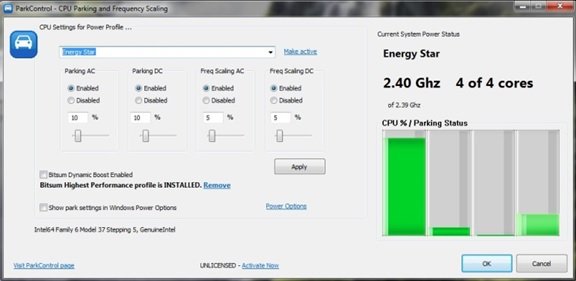
ParkControlสามารถใช้เพื่อปิดการใช้งานแกนที่ไม่ได้ใช้บางส่วนในระบบของคุณเมื่อโหลดช้า ดังที่เราได้กล่าวไปแล้ว การทำเช่นนี้สามารถลดการใช้พลังงานและการกระจายความร้อนออกจากระบบได้ เนื่องจากWindowsไม่มีวิธีโดยตรงในการปรับพารามิเตอร์เหล่านี้ParkControlจึงกลายเป็นผู้ชนะที่นี่
ParkControlอนุญาตให้คุณกำหนดค่าจำนวน คอร์ ของ CPU ที่ (CPU)Windowsใส่ในโหมดการจอดรถ นอกจากนี้ยังสามารถช่วยให้คุณค้นหาการกำหนดค่าที่เหมาะสมที่สุดสำหรับพีซีของคุณ ซึ่งจะช่วยให้คุณบีบอัดCPUได้สูงสุด มีประโยชน์มากมายในการใช้เครื่องมือนี้ เพิ่ม ประสิทธิภาพ CPUประหยัดเวลา และยังประหยัดพลังงานด้วยคอร์ต่างๆ ของโปรเซสเซอร์
คุณสามารถดาวน์โหลด ParkControl ได้จากที่นี่ (from here.)เป็นสิ่งสำคัญที่คุณต้องรู้(important that you know)เกี่ยวกับการเปลี่ยนแปลงที่คุณทำ ดังนั้นจึงไม่ใช่เครื่องมือสำหรับทุกคนที่จะใช้ อ่าน(Read)และเรียนรู้เกี่ยวกับการเปลี่ยนแปลงที่คุณต้องนำไปใช้กับระบบของคุณ จากนั้นนำไปใช้อย่างง่ายดายด้วยความช่วยเหลือของเครื่องมือนี้
แบ่งปันข้อสังเกตของคุณกับเรา(Do share your observations with us.)
ยูทิลิตี้ Intel Extreme Tuning , ยูทิลิตี้(Intel Extreme Tuning Utility) AMD OverDrive(AMD OverDrive Utility)เป็นเครื่องมืออื่นที่คล้ายคลึงกันที่คุณอาจสนใจ บางท่านอาจต้องการอ่านเกี่ยวกับPC Overclockingและถ้ามันคุ้มค่าจริงๆ
Related posts
Core Temp: Measure & Monitor CPU Temperature บน Windows 10
Windows 10 Privacy Fixer Tools เพื่อแก้ไขปัญหาความเป็นส่วนตัว
วิธีการสลับฮาร์ดดิสก์ไดรฟ์ใน Windows 10 กับ Hot Swap
Best ฟรี Timetable software สำหรับ Windows 11/10
Best ฟรี ISO Mounter software สำหรับ Windows 10
สุดยอดซอฟต์แวร์ Music making ที่ดีที่สุดสำหรับ Windows 10
Freeplane เป็นฟรี mind mapping software สำหรับ Windows 10
Download Dell SupportAssist software สำหรับ Windows 10
Best ฟรี Automation software สำหรับ Windows 10
Best ฟรี Audio Format Converter software สำหรับ Windows 10
Best ฟรี Landscape Design software สำหรับ Windows 10
Best ฟรี 3D Human Anatomy software สำหรับ Windows 11/10
Best ฟรี CAD software สำหรับ Windows 10 เพื่อให้การสร้างแบบจำลองง่ายขึ้น
Convert CSV ถึง GPX or KML ใช้เครื่องมือ Converter ฟรีใน Windows 11/10
Best ฟรี Meme Generator software สำหรับ Windows 11/10 PC
Best ฟรี 3D File Viewer software เพื่อมุมมอง 3 มิติรูปแบบใน Windows 11/10
Best ฟรี Digital Diary software สำหรับ Windows 11/10
วิธีการใช้ Sandboxie บน Windows 10
Best Free Stick Figure Animation software สำหรับ Windows 11/10
Best ซอฟต์แวร์ DJ mixing ฟรีสำหรับ Windows 10
